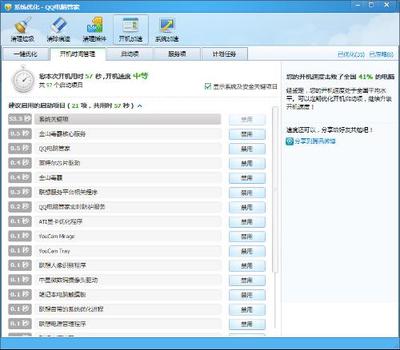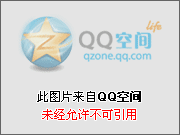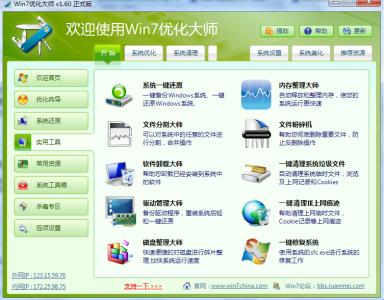
Win7已经很好用了,我们只需要再做些简单优化足矣。1、开启Administrator账号(说明:默认状态下,Windows 7屏蔽了Administrator账号,据说是为了提高系统安全性,同时新建账号还受限于UAC(用户账号控制),稍微进行点深入一点儿的操作,动不动就灰屏提示。虽说可以通过关闭UAC来屏蔽这烦人的提示,但是在有软件想取得完全控制时,还是会出现冲突,很烦人。习惯了Windows XP后,觉得这玩意儿忒烦人:自家的电脑,自然不会故意“破坏”,干嘛绕来绕去呢。如您不喜欢这么做,请勿开启Administrator账号)首次进入系统后,在桌面空白处右键--个性化--更改桌面图标,勾选计算机,确定后,桌面显示“计算机”图标;然后右键计算机―配置--本地用户和组--用户,双击Administrator,去勾“账户已禁用”,确定后Administrator帐户被启用。
2、重启电脑选择Administrator登陆
3、激活奉上个激活小工具Oem7F7,运行后点击“开始体验正版”,稍后提示重启,重启后已激活。下载地址http://u.115.com/file/f97cf7c968
4、显示桌面各个图标在桌面空白处右键--个性化--更改桌面图标,勾选各个选项,确定后,桌面显示对应图标;
5、删除自建账号(说明:这步仅在开启Administrator账号的前提下进行)双击桌面“控制面板”--右侧“查看方式”选择“小图标”--用户账户--管理其他账户--点击自建账号--删除
6、关闭系统自带还原(说明:默认状态下,Windows 7对所有分区都启用系统还原功能,系统还原是以占用大量硬盘空间为基础的,如您不怕占用空间或信赖自带还原,请勿关闭)右键计算机--属性--系统保护--配置--勾选“关闭系统保护”,再点击“删除”--“继续”,提示“已成功删除这些还原点”。
7、设置“任务栏和开始菜单”左下角“开始”--右键--属性a、任务栏:任务栏按钮选择“从不合并”b、开始菜单:“通知区域”--自定义--勾选“始终在任务栏显示所有图标和通知右键”去勾“隐私”两个选项“自定义”下拉,勾选“运行命令”
8、关闭休眠(说明:通常休眠所需要的文件大小是与内存的容量相同,当内存容量越大,休眠所占用的文件大小也就越大。但并不是每个人都会用到这项功能,在这种情形下,休眠文件便会浪费硬盘空间,请根据个人喜好而定)左键单击左下角“开始”--运行,输入powercfg -hibernate off
9、关闭“程序兼容性助手”(说明:国内的大部分软件都提示不兼容,但实际是兼容的,弄个这个只是多了麻烦浪费时间而已。请根据个人喜好而定)左键单击左下角“开始”--运行,输入gpedit.msc ---用户配置---管理模板---Windows组件---应用程序兼容性---关闭程序兼容性助理设置“已启用”
windows7优化_windows7优化
10、转移“我的文档”、“IE收藏夹”保存位置(说明:个人认为很有必要)推荐使用“个人资料转移器”下载地址http://u.115.com/file/f91000d7d3
11、安装驱动推荐使用电脑自带驱动光盘或第三方软件进行安装驱动如:驱动人生、驱动精灵、驱动天使等,下载地址:http://www.xiazaiba.com/downlist/11.html
12、期间需要重启时,请重启
13、设置“操作中心”(说明:UAC(用户帐户控制)是微软为提高系统安全而引入的新技术,它要求用户在执行可能会影响计算机运行的操作或执行更改影响其他用户的设置的操作之前,提供权限或管理员?密码。通过在这些操作启动前对其进行验证,UAC可以帮助防止恶意软件和间谍软件在未经许可的情况下在计算机上进行安装或对计算机进行更改。个人认为没必要,同理开启Administrator账号)控制面板--操作中心更改操作中心设置--全部去勾更改用户账户控制设置--从不通知
14、电源设置控制面板--电源选项--更改计划设置关闭显示器--从不使计算机进入睡眠状态--从不
15、设置“虚拟内存”点击查看虚拟内存设置图解
16、按需要安装软件,如:天气预报小工具WinRAR V3.90简体中文正式版小红伞个人免费版V10简体中文版金山卫士2.4.1正式版世界之窗V2.4.1.4 Final雨林木风专版Office_2003_SP3_完美者迅雷7.1.6.2194独木成林去广告版快播(QvodPlayer) v4.2.3独木成林优化版QQ2011 Beta1 (2021)去广告显IP纯净版_小a搜狗拼音输入法5.2独木成林去广告版PPS影音_V2.7.0.1166_正式版QQMusic2011官方版内存智能整理凡水汉化以上软件下载地址http://u.115.com/folder/f39cb55e25f更多软件下载http://www.xiazaiba.com/
17、清理系统垃圾准备备份推荐使用“驱动服务清理助手”下载地http://u.115.com/file/f91af9f19推荐“CCleaner 3.03简体中文单文件版”下载地址http://u.115.com/file/f95bdf0752也可以使用金山卫士的优化、清理功能,也不错
18、备份推荐使用“雨林木风OneKey ”下载地址http://bbs.startos.com/forum.php?mod=forumdisplay&fid=317以上小心得,不妥之处再聊
 爱华网
爱华网